A luz azul emitida por dispositivos como smartphones, tablets e computadores, apesar de seus benefícios durante o dia, a exposição noturna pode causar danos aos olhos e interromper o ciclo natural do sono.
Efeitos Nocivos da Exposição Noturna
Fadiga Ocular: A exposição prolongada à luz azul pode causar cansaço visual, olhos secos e dores de cabeça.
Disruptor do Sono: A luz azul suprime a produção de melatonina, um hormônio que regula o sono, levando a distúrbios no sono e insônia.
Problemas de Saúde a Longo Prazo: Estudos sugerem que a exposição crônica à luz azul pode estar relacionada a problemas de saúde a longo prazo, incluindo degeneração macular.
A Solução: Redshift
O Redshift é um software inteligente que ajusta automaticamente a temperatura de cor do seu monitor, reduzindo a emissão de luz azul durante a noite. Essa solução eficaz ajuda a proteger seus olhos e a promover um sono mais saudável.
Segue a instalação e Configuração do Redshift
Passo 1: Instalação do Redshift
Certifique-se de ter o Redshift instalado em seu sistema Linux. Utilize os seguintes comandos no terminal:
# (Para distribuições baseadas em Debian/Ubuntu)
sudo apt-get update
sudo apt-get install redshift
Passo 2: Criação do Arquivo de Configuração
Crie um arquivo de configuração chamado redshift.conf. Este arquivo conterá suas preferências para ajuste de cor. Execute o seguinte comando:
touch ~/.config/redshift.conf
Passo 3: Configuração do Arquivo
Abra o arquivo redshift.conf com um editor de texto e adicione suas configurações. Aqui está um exemplo básico:
[redshift]
temp-day=5700
temp-night=3500
brightness-day=1.0
brightness-night=0.6
transition=1
location-provider=manual
[manual]
lat= SuaLatitude
lon= SuaLongitude
Substitua SuaLatitude e SuaLongitude pelas coordenadas geográficas de sua localização.
Passo 4: Execução do Redshift
Execute o Redshift com base no arquivo de configuração criado:
redshift -c ~/.config/redshift.conf
Passo 5: Configuração Automática (Opcional)
Para iniciar o Redshift automaticamente ao iniciar o sistema, adicione o comando ao seu arquivo de inicialização. Exemplo para GNOME:
echo "redshift -c ~/.config/redshift.conf" >> ~/.xprofile
Reinicie a sessão ou o sistema para aplicar as alterações.
Ao compreender os malefícios da luz azul e implementar soluções práticas, como o Redshift, podemos proteger nossos olhos e promover uma saúde ocular a longo prazo.



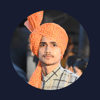

Top comments (0)